Criando discos de boot de PS2
Page 1 of 1
 Criando discos de boot de PS2
Criando discos de boot de PS2
.
Download dos programas necessários:
(UltraISO) [You must be registered and logged in to see this link.]
(Dummy Files) [You must be registered and logged in to see this link.]
Neste tutorial vamos ver como criar discos (CD ou DVD) para operar no PS2 a partir de arquivos ELF.
Arquivo ELF (Executable and Linking Format) é o executável do PS2, equivale ao arquivo EXE do Windows. Para que ele seja executado pelo PS2, é necessário um programa específico (UlaunchELF, por exemplo) ou fazer um disco de Boot (inicializável) com o ELF. Isso pode ser necessário quando, por exemplo, temos o Elf de um Emulador e precisamos montar o disco de boot. Em outro exemplo, quando temos o ELF do SMS (Player de MP3/Vídeo AVI) e queremos colocar no mesmo disco o SMS e os arquivos que iremos reproduzir (músicas, vídeos).. Ou então no caso dos Emuladores, em que é possível colocar as ROMS no próprio disco em que está o programa. Há ainda situações em que é necessário fazer discos em DVD, ao invés de CD
Geralmente se utiliza o programa CDGen 3.0 para essa finalidade. Mas neste Tutorial, vamos usar o UltraIso Premium 8.6.1, por ser mais moderno, prático e possibilitar também a criação de DVD’s de PS2, o que não é possível com o CDGen.
Claro que a maioria dos programas de PS2 estão disponíveis prontos, em Imagens de CD aqui mesmo no Fórum, na sessão Downloads de programas. Mas pode ocorrer de algum programa não esteja disponível em CD, e você tem apenas o ELF.
Um disco de Boot de PS2 pode ser composto, basicamente, de três arquivos:
ELF ( o programa executável )
SYSTEM.CNF
DUMMY.BIN
A extenção ELF já sabemos que é o próprio programa executável. O SYSTEM.CNF é o primeiro arquivo que o PS2 lê. Contém apenas texto, e é ele que indica qual arquivo ELF será executado. Os arquivos DUMMY são para preencher espaço no disco, a fim de facilitar a leitura do PS2 caso os arquivos sejam muito pequenos. Pode não ser necessário em alguns casos, que veremos a seguir.
Exemplo 1: Fazendo um CD com um programa:
Digamos que temos o ELF do programa UlaunchELF, e queremos fazer um disco para rodar o programa no PS2. Crie uma pasta nova, apenas pra ficar organizado e copie o ELF para ela. Vamos agora fazer o arquivo SYSTEM:
Abra o Bloco de Notas do Windows (NotePad), copie e cole essas linhas:
BOOT2 = cdrom0:\ARQUIVO.ELF;1
VER = 1.00
VMODE = PAL/NTSC
Onde está escrito “ARQUIVO.ELF”, substitua pelo nome do arquivo ELF que irá usar. No nosso exemplo, ele se chama ULAUNCH.ELF. Transcreva exatamente como está, obedecendo se forem maiúsculas ou minúsculas. Nesse ponto, eu prefiro renomear o arquivo ELF com letras todas em maiúsculas, pra evitar erros. Então, no nosso exemplo, as linhas de texto ficarão assim:
BOOT2 = cdrom0:\ULAUNCH.ELF;1
VER = 1.00
VMODE = PAL/NTSC
Essa parte é muito importante, o texto tem de ser fielmente obedecido. Qualquer diferença, algum espaço indevido ou a ausência de, não funcionará.
Salve esse texto como SYSTEM.CNF na pasta em que criou, onde está o Ulaunch.Elf (o Windows o enxergará como “Discagem Rápida”. É normal)

Agora, copie para essa pasta um arquivo Dummy(**) . Pode ser qualquer tamanho a partir de 10Mb. Vamos usar de 100Mb (disponível no início do Tutorial), já está ótimo.
Temos agora a pasta com três arquivos: ULAUNCH.ELF, DUMMY.BIN, SYSTEM.CNF.

Abra o ULTRAISO. Vá em “arquivos”, “Nova”, “Imagem de CD PS2”:

Abrirá uma janela onde você deve informar a pasta onde estão os arquivos. Assim que informarmos a pasta correspondente, o arquivo SYSTEM aparecerá.
Clique nele e o restante dos arquivos contido na pasta será exibido no quadro direito superior do programa.
Agora, na parte final, você tem duas opções: gravar o CD imediatamente, indo em “Ferramentas”, “Gravar Imagem em CD/DVD” ou criar uma Imagem para gravação, indo em “Arquivos”, “Salvar como”. Informe também a pasta onde ficarão os arquivos de Imagem Bin/Cue.
Se optar por gravar o CD, não esqueça de informar a velocidade de gravação. No caso de CD, escolha 8x ou 16x.
Se optar por criar uma Imagem, para posterior gravação, prefira sempre o formato Bin/Cue(*), por motivos de melhor compatibilidade.
Opcionalmente, antes de gravar o CD ou criar a Imagem, você pode dar um nome ao projeto, clicando com o botão direito do mouse naquele disco que aparece no canto superior esquerdo com uma numeração. No nosso exemplo, vamos dar o nome de UlaunchELF CD:
Exemplo 2: Fazendo um DVD com um programa:
Para fazer um DVD, o processo é muito similar ao exemplo anterior. Vamos fazer um DVD com o mesmo programa usado antes (UlaunchELF). Use as imagens do exemplo anterior como base, já que os passos são quase idênticos.
No caso do DVD, vamos precisar de dois arquivos Dummy(**), nomeados como Dummy e Dummy1. Usaremos no exemplo dois Dummy’s de 100Mb cada(**).
Teremos então, quatro arquivos na pasta: ULAUNCH.ELF, DUMMY.BIN, DUMMY1.BIN, SYSTEM.CNF
Abra o ULTRAISO. Vá em “arquivos”, “Nova”, “Imagem de DVD PS2”. Abrirá uma janela onde você deve informar a pasta onde estão os arquivos.
Assim que informarmos a pasta correspondente, o arquivo SYSTEM aparecerá. Clique nele e o restante dos arquivos contido na pasta será exibido no quadro direito superior do programa.
Agora, na parte final, você tem duas opções: gravar o DVD imediatamente, indo em “Ferramentas”, “Gravar Imagem em CD/DVD” ou criar uma Imagem para gravação, indo em “Arquivos”, “Salvar como”. Informe também a pasta onde ficarão os arquivos de Imagem.
Se optar por gravar o DVD, não esqueça de informar a velocidade de gravação. No caso do DVD, escolha 4x ou 8x.
Se optar por criar uma Imagem, para posterior gravação, prefira sempre o formato ISO, por motivos de melhor compatibilidade.
Opcionalmente, antes de gravar o DVD ou criar a Imagem, você pode dar um nome ao projeto, clicando com o botão direito do mouse naquele disco que aparece no canto superior esquerdo com uma numeração. No nosso exemplo, vamos dar o nome de UlaunchELF DVD.
Exemplo 3: Fazendo um CD/DVD com o Simple Media Player (SMS) com arquivos (MP3 e/ou AVI):
Em alguns casos, ao tentarmos usar o SMS, pode ocorrer de não termos um Pen Drive para dispor os arquivos que iremos reproduzir. Ou então, o Chip de destravamento não dispõe de recursos para executar o SMS, como modo DEV (boot por MC) ou Swap (não permite que se troquem os discos durante a execução do programa, aparece a mensagem Illegal Disk. A solução para esses casos, é fazer um disco com o programa SMS juntamente com os arquivos (MP3/AVI) que queremos reproduzir.
Como o processo é muito parecido com os dos exemplos anteriores, irei apenas descrevê-lo sem utilizar as imagens.
Primeiramente, trate de criar uma pasta onde ficará todos os arquivos. Faça o SYSTEM.CNF (já vimos como criar o SYSTEM no primeiro exemplo) Coloque na mesma pasta o ELF do SMS, o SYSTEM.CNF e os arquivos que quer reproduzir (MP3, AVI). Observe que agora não serão necessários os arquivos Dummy, já que os próprios arquivos MP3/AVI já ocuparão um razoável espaço no disco.
Agora é só seguir os passos do exemplo1 ou exemplo2, dependendo se quer a compilação em CD ou DVD.
Exemplo 4: Fazendo um CD/DVD com um Emulador com as ROMS:
Podemos fazer um CD ou DVD com um Emulador para rodar no PS2 já com as ROMS embutidas no disco.
Como o processo é muito parecido com os dos exemplos anteriores, irei apenas descrevê-lo sem utilizar as imagens.
Primeiramente, trate de criar uma pasta onde ficará todos os arquivos, inclusive a pasta onde fica as Roms (normalmente, essa pasta deve se chamar ROMS). Faça oSYSTEM.CNF (já vimos como criar o SYSTEM no primeiro exemplo) Coloque na mesma pasta o ELF do Emulador, o SYSTEM.CNF e a pasta de ROMS. Observe que agora não será necessário os arquivos Dummy, já que as próprias Roms ocuparão um razoável espaço no disco. A não ser que o tamanho da pasta de Roms seja menor que 5Mb, aí nesse caso, acrescente um Dummy.
Agora é só seguir os passos do exemplo1 ou exemplo2, dependendo se quer a compilação em CD ou DVD.
Alguns Emuladores têm certas peculiaridades, como o do Atari por exemplo, que requer um arquivo de texto contendo os nomes das Roms. Outros, a pasta onde fica as Roms leva outro nome. Nesses casos, você deve se informar a respeito.
Notas:
(*) Nos meus testes, notei que ao criar Imagens de CD no formato ISO, dava incompatibilidade com certos programas de gravação. No formato Bin/Cue tudo transcorria sem problemas. Notei que a causa era a compressão que é feita no formato ISO, definida por padrão no UltraISO. Podemos desabilitar essa função em “Opções”, “Configuração...” e no campo “Compressão” escolhemos, em “Método de Compressão” Nenhuma Compressão.
(**) Discos com arquivos muito pequenos pode ser uma tortura para o PS2 ler. É pra isso que servem os arquivos Dummy, que nada mais são do que arquivos “bobos”, só pra ocupar espaço, posicionados mais para a parte externa do disco, tornando mais fácil a leitura.
Considerações finais:
Como vimos, é muito fácil fazer discos “de boot” para PS2 com o UltraISO. Como já foi dito antes, geralmente usa-se o CDGen 3.0. Mas o UltraISO é mais versátil, pois faz a compilação com a estrutura própria para o PS2, com as LBA’s corretas e permite fazer também DVD, o que não é possível com o CDGen. Além disso, o UltraISO tem uma interessante função de converter formatos de Imagens (ISO para BIN/CUE, MDF para ISO e vice –versa). A versão disponível para download é de avaliação, ela tem uma limitação de 300Mb no tamanho de arquivos. Inserindo o serial, ela se torna plenamente usual.
O UltraISO também é útil quando temos um jogo de PS2 com os arquivos “soltos” e desejamos monta-los. Sabemos que se simplesmente gravar os arquivos dessa maneira (como Dados) não dá certo, pois o PS2 exige uma certa estrutura nos arquivos. O UltraISO pode montar o jogo, gravando em disco ou fazendo uma Imagem. O procedimento é praticamente o mesmo descrito nos exemplos.
CRIAÇÃO DE DISCOS COM PROGRAMAS (ELF) DE PS2
Download dos programas necessários:
(UltraISO) [You must be registered and logged in to see this link.]
(Dummy Files) [You must be registered and logged in to see this link.]
Neste tutorial vamos ver como criar discos (CD ou DVD) para operar no PS2 a partir de arquivos ELF.
Arquivo ELF (Executable and Linking Format) é o executável do PS2, equivale ao arquivo EXE do Windows. Para que ele seja executado pelo PS2, é necessário um programa específico (UlaunchELF, por exemplo) ou fazer um disco de Boot (inicializável) com o ELF. Isso pode ser necessário quando, por exemplo, temos o Elf de um Emulador e precisamos montar o disco de boot. Em outro exemplo, quando temos o ELF do SMS (Player de MP3/Vídeo AVI) e queremos colocar no mesmo disco o SMS e os arquivos que iremos reproduzir (músicas, vídeos).. Ou então no caso dos Emuladores, em que é possível colocar as ROMS no próprio disco em que está o programa. Há ainda situações em que é necessário fazer discos em DVD, ao invés de CD
Geralmente se utiliza o programa CDGen 3.0 para essa finalidade. Mas neste Tutorial, vamos usar o UltraIso Premium 8.6.1, por ser mais moderno, prático e possibilitar também a criação de DVD’s de PS2, o que não é possível com o CDGen.
Claro que a maioria dos programas de PS2 estão disponíveis prontos, em Imagens de CD aqui mesmo no Fórum, na sessão Downloads de programas. Mas pode ocorrer de algum programa não esteja disponível em CD, e você tem apenas o ELF.
Um disco de Boot de PS2 pode ser composto, basicamente, de três arquivos:
ELF ( o programa executável )
SYSTEM.CNF
DUMMY.BIN
A extenção ELF já sabemos que é o próprio programa executável. O SYSTEM.CNF é o primeiro arquivo que o PS2 lê. Contém apenas texto, e é ele que indica qual arquivo ELF será executado. Os arquivos DUMMY são para preencher espaço no disco, a fim de facilitar a leitura do PS2 caso os arquivos sejam muito pequenos. Pode não ser necessário em alguns casos, que veremos a seguir.
Exemplo 1: Fazendo um CD com um programa:
Digamos que temos o ELF do programa UlaunchELF, e queremos fazer um disco para rodar o programa no PS2. Crie uma pasta nova, apenas pra ficar organizado e copie o ELF para ela. Vamos agora fazer o arquivo SYSTEM:
Abra o Bloco de Notas do Windows (NotePad), copie e cole essas linhas:
BOOT2 = cdrom0:\ARQUIVO.ELF;1
VER = 1.00
VMODE = PAL/NTSC
Onde está escrito “ARQUIVO.ELF”, substitua pelo nome do arquivo ELF que irá usar. No nosso exemplo, ele se chama ULAUNCH.ELF. Transcreva exatamente como está, obedecendo se forem maiúsculas ou minúsculas. Nesse ponto, eu prefiro renomear o arquivo ELF com letras todas em maiúsculas, pra evitar erros. Então, no nosso exemplo, as linhas de texto ficarão assim:
BOOT2 = cdrom0:\ULAUNCH.ELF;1
VER = 1.00
VMODE = PAL/NTSC
Essa parte é muito importante, o texto tem de ser fielmente obedecido. Qualquer diferença, algum espaço indevido ou a ausência de, não funcionará.
Salve esse texto como SYSTEM.CNF na pasta em que criou, onde está o Ulaunch.Elf (o Windows o enxergará como “Discagem Rápida”. É normal)

Agora, copie para essa pasta um arquivo Dummy(**) . Pode ser qualquer tamanho a partir de 10Mb. Vamos usar de 100Mb (disponível no início do Tutorial), já está ótimo.
Temos agora a pasta com três arquivos: ULAUNCH.ELF, DUMMY.BIN, SYSTEM.CNF.

Abra o ULTRAISO. Vá em “arquivos”, “Nova”, “Imagem de CD PS2”:

Abrirá uma janela onde você deve informar a pasta onde estão os arquivos. Assim que informarmos a pasta correspondente, o arquivo SYSTEM aparecerá.
Clique nele e o restante dos arquivos contido na pasta será exibido no quadro direito superior do programa.
Agora, na parte final, você tem duas opções: gravar o CD imediatamente, indo em “Ferramentas”, “Gravar Imagem em CD/DVD” ou criar uma Imagem para gravação, indo em “Arquivos”, “Salvar como”. Informe também a pasta onde ficarão os arquivos de Imagem Bin/Cue.
Se optar por gravar o CD, não esqueça de informar a velocidade de gravação. No caso de CD, escolha 8x ou 16x.
Se optar por criar uma Imagem, para posterior gravação, prefira sempre o formato Bin/Cue(*), por motivos de melhor compatibilidade.
Opcionalmente, antes de gravar o CD ou criar a Imagem, você pode dar um nome ao projeto, clicando com o botão direito do mouse naquele disco que aparece no canto superior esquerdo com uma numeração. No nosso exemplo, vamos dar o nome de UlaunchELF CD:
Exemplo 2: Fazendo um DVD com um programa:
Para fazer um DVD, o processo é muito similar ao exemplo anterior. Vamos fazer um DVD com o mesmo programa usado antes (UlaunchELF). Use as imagens do exemplo anterior como base, já que os passos são quase idênticos.
No caso do DVD, vamos precisar de dois arquivos Dummy(**), nomeados como Dummy e Dummy1. Usaremos no exemplo dois Dummy’s de 100Mb cada(**).
Teremos então, quatro arquivos na pasta: ULAUNCH.ELF, DUMMY.BIN, DUMMY1.BIN, SYSTEM.CNF
Abra o ULTRAISO. Vá em “arquivos”, “Nova”, “Imagem de DVD PS2”. Abrirá uma janela onde você deve informar a pasta onde estão os arquivos.
Assim que informarmos a pasta correspondente, o arquivo SYSTEM aparecerá. Clique nele e o restante dos arquivos contido na pasta será exibido no quadro direito superior do programa.
Agora, na parte final, você tem duas opções: gravar o DVD imediatamente, indo em “Ferramentas”, “Gravar Imagem em CD/DVD” ou criar uma Imagem para gravação, indo em “Arquivos”, “Salvar como”. Informe também a pasta onde ficarão os arquivos de Imagem.
Se optar por gravar o DVD, não esqueça de informar a velocidade de gravação. No caso do DVD, escolha 4x ou 8x.
Se optar por criar uma Imagem, para posterior gravação, prefira sempre o formato ISO, por motivos de melhor compatibilidade.
Opcionalmente, antes de gravar o DVD ou criar a Imagem, você pode dar um nome ao projeto, clicando com o botão direito do mouse naquele disco que aparece no canto superior esquerdo com uma numeração. No nosso exemplo, vamos dar o nome de UlaunchELF DVD.
Exemplo 3: Fazendo um CD/DVD com o Simple Media Player (SMS) com arquivos (MP3 e/ou AVI):
Em alguns casos, ao tentarmos usar o SMS, pode ocorrer de não termos um Pen Drive para dispor os arquivos que iremos reproduzir. Ou então, o Chip de destravamento não dispõe de recursos para executar o SMS, como modo DEV (boot por MC) ou Swap (não permite que se troquem os discos durante a execução do programa, aparece a mensagem Illegal Disk. A solução para esses casos, é fazer um disco com o programa SMS juntamente com os arquivos (MP3/AVI) que queremos reproduzir.
Como o processo é muito parecido com os dos exemplos anteriores, irei apenas descrevê-lo sem utilizar as imagens.
Primeiramente, trate de criar uma pasta onde ficará todos os arquivos. Faça o SYSTEM.CNF (já vimos como criar o SYSTEM no primeiro exemplo) Coloque na mesma pasta o ELF do SMS, o SYSTEM.CNF e os arquivos que quer reproduzir (MP3, AVI). Observe que agora não serão necessários os arquivos Dummy, já que os próprios arquivos MP3/AVI já ocuparão um razoável espaço no disco.
Agora é só seguir os passos do exemplo1 ou exemplo2, dependendo se quer a compilação em CD ou DVD.
Exemplo 4: Fazendo um CD/DVD com um Emulador com as ROMS:
Podemos fazer um CD ou DVD com um Emulador para rodar no PS2 já com as ROMS embutidas no disco.
Como o processo é muito parecido com os dos exemplos anteriores, irei apenas descrevê-lo sem utilizar as imagens.
Primeiramente, trate de criar uma pasta onde ficará todos os arquivos, inclusive a pasta onde fica as Roms (normalmente, essa pasta deve se chamar ROMS). Faça oSYSTEM.CNF (já vimos como criar o SYSTEM no primeiro exemplo) Coloque na mesma pasta o ELF do Emulador, o SYSTEM.CNF e a pasta de ROMS. Observe que agora não será necessário os arquivos Dummy, já que as próprias Roms ocuparão um razoável espaço no disco. A não ser que o tamanho da pasta de Roms seja menor que 5Mb, aí nesse caso, acrescente um Dummy.
Agora é só seguir os passos do exemplo1 ou exemplo2, dependendo se quer a compilação em CD ou DVD.
Alguns Emuladores têm certas peculiaridades, como o do Atari por exemplo, que requer um arquivo de texto contendo os nomes das Roms. Outros, a pasta onde fica as Roms leva outro nome. Nesses casos, você deve se informar a respeito.
Notas:
(*) Nos meus testes, notei que ao criar Imagens de CD no formato ISO, dava incompatibilidade com certos programas de gravação. No formato Bin/Cue tudo transcorria sem problemas. Notei que a causa era a compressão que é feita no formato ISO, definida por padrão no UltraISO. Podemos desabilitar essa função em “Opções”, “Configuração...” e no campo “Compressão” escolhemos, em “Método de Compressão” Nenhuma Compressão.
(**) Discos com arquivos muito pequenos pode ser uma tortura para o PS2 ler. É pra isso que servem os arquivos Dummy, que nada mais são do que arquivos “bobos”, só pra ocupar espaço, posicionados mais para a parte externa do disco, tornando mais fácil a leitura.
Considerações finais:
Como vimos, é muito fácil fazer discos “de boot” para PS2 com o UltraISO. Como já foi dito antes, geralmente usa-se o CDGen 3.0. Mas o UltraISO é mais versátil, pois faz a compilação com a estrutura própria para o PS2, com as LBA’s corretas e permite fazer também DVD, o que não é possível com o CDGen. Além disso, o UltraISO tem uma interessante função de converter formatos de Imagens (ISO para BIN/CUE, MDF para ISO e vice –versa). A versão disponível para download é de avaliação, ela tem uma limitação de 300Mb no tamanho de arquivos. Inserindo o serial, ela se torna plenamente usual.
O UltraISO também é útil quando temos um jogo de PS2 com os arquivos “soltos” e desejamos monta-los. Sabemos que se simplesmente gravar os arquivos dessa maneira (como Dados) não dá certo, pois o PS2 exige uma certa estrutura nos arquivos. O UltraISO pode montar o jogo, gravando em disco ou fazendo uma Imagem. O procedimento é praticamente o mesmo descrito nos exemplos.
Page 1 of 1
Permissions in this forum:
You cannot reply to topics in this forum|
|
|

